SONAR X1は以前のバージョンと比べるとピアノロールやトラックビューを一画面で同時に見ることが出来る仕様になりましたが、個々の部位に集中して作業したい時は若干狭苦しく感じる事があります。そこで、それぞれの部位をキーボードのボタン一つで「表示/非表示」を切り替える方法を覚えましょう。

・コントロールバー・・・「C」(control bar)
・ブラウザ・・・「B」(browser)
・インスペクタ・・・「I」(inspector)
・マルチドック・・・「D」(multi dock)
そして、ついでにもう一つ。
・トラックビューの全トラック表示・・・「F」
これを覚えることで、例えばこの状態から
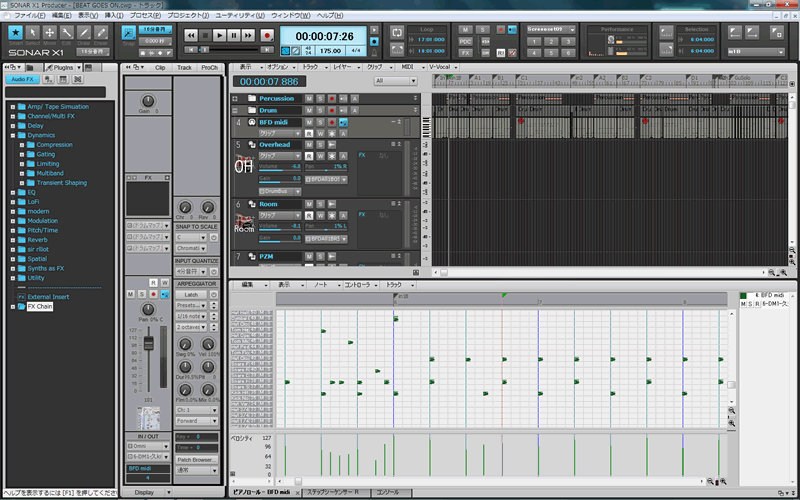
また「インスペクタだけもう一度確認したい」という場合などに便利です。
手順は
- 「B」でブラウザを消す
- 「I」でインスペクタを消す
- 「C」でコントロールバーを消す
- 「F」で全トラック表示(「shift」+「F」でプロジェクト全体の表示が出来ます。)
(単純に全部を「見たい」「消したい」という場合はスクリーンセットに登録すると便利です。)
ちなみに手違いで
- 「見たいトラックが表示されない」状態になったり
- じゃまなトラックを非表示にしたい
場合は「H」でトラックマネージャーを出して、表示/非表示の選択が出来ます。
次回はオリジナルトラックアイコンの作成方法を来週中くらいに書きたいと思います。


- 作者: 藤本健,大坪知樹
- 出版社/メーカー: ビー・エヌ・エヌ新社
- 発売日: 2011/03/10
- メディア: 単行本
- クリック: 2回
- この商品を含むブログ (1件) を見る

- 作者: 平沢 栄司
- 出版社/メーカー: サウンドデザイナー
- 発売日: 2011/01/27
- メディア: 単行本
- 購入: 3人 クリック: 16回
- この商品を含むブログ (2件) を見る
過去の関連記事
SONAR ピアノロールを見やすくする - Gyun*Gyun
覚えておきたいSONAR X1便利機能 - Gyun*Gyun
SONAR X1裏技? - Gyun*Gyun
